Mit der Data Reviewer-Lizenz verfügbar.
Hinweis:
Kartenbasierte Reviewer-Regeln sind ab ArcGIS Pro 2.8 veraltet und sollten nicht mehr verwendet werden. Diese Funktionalität wird in der nächsten Hauptversion von ArcGIS Pro entfernt. Es wird empfohlen, dass Sie die Workflows für die automatisierte Überprüfung auf Data Reviewer-Funktionen, die in Attributregeln verfügbar sind, umstellen.
Weitere Informationen zu Attributregeln in einer Geodatabase
Mit der automatisierten Datenvalidierung unter Verwendung von Reviewer-Regeln können Sie schnell bewerten, ob Features und Tabellendatensätze den definierten Datenqualitätsanforderungen Ihres Projekts entsprechen. Der Befehl Reviewer-Regeln ausführen validiert Features oder Tabellendatensätze in einem Auswahlsatz oder in der aktuellen Kartenausdehnung.
Hinweis:
Beim Validieren von auf Shapefiles basierenden Feature-Layern werden nur gespeicherte Features validiert.
Validieren von ausgewählten Features
Durch Validierung basierend auf einem Auswahlsatz lässt sich die Überprüfung auf bestimmte Features konzentrieren. Damit können Sie Features validieren, während Sie sie bearbeiten oder wenn Sie bestimmen müssen, ob ein Teil der Features den Qualitätsanforderungen entspricht.
- Öffnen Sie im Bereich Katalog die Karte, die Features enthält, für die eine Validierung erforderlich ist.
- Klicken Sie auf der Registerkarte Bearbeiten auf Qualität verwalten
 , um die Registerkarte Qualität verwalten zu aktivieren.
, um die Registerkarte Qualität verwalten zu aktivieren. - Wählen Sie die zu validierenden Features mit der von Ihnen bevorzugten Methode aus (entweder interaktiv oder mit anderen Methoden, wie zum Beispiel Nach Attributen auswählen oder Lagebezogen auswählen).
- Klicken Sie auf der Registerkarte Qualität verwalten auf Reviewer-Regeln ausführen
 , um die ausgewählten Features zu validieren.
, um die ausgewählten Features zu validieren.Hinweis:
Wenn eine der folgenden Bedingungen zutrifft, ist Reviewer-Regeln ausführen
 nicht verfügbar:
nicht verfügbar:- Die aktive Karte enthält keine Reviewer-Regeln.
- Im Projekt wurde keine Standardsitzung für Reviewer-Ergebnisse konfiguriert, oder der Bereich Reviewer-Ergebnisse wurde geschlossen.
Die Features, die als Fehler erkannt wurden, werden automatisch als Ergebnis an eine Reviewer-Sitzung ausgegeben und können im Bereich Reviewer-Ergebnisse angezeigt werden.
Hinweis:
Die Ergebnisse werden entweder an die Sitzung für Reviewer-Ergebnisse, die im aktiven Bereich Reviewer-Ergebnisse angezeigt wird, oder an die Standardsitzung des Projekts ausgegeben.
Validieren von Features innerhalb der Kartenausdehnung
Durch Validierung unter Verwendung einer Kartenausdehnung lassen sich schnell viele Features bewerten, ohne dass ein Auswahlsatz erstellt werden muss. Dies kann nützlich sein, wenn Sie eine grundlegende Bewertung dazu benötigen, ob die Daten im Interessenbereich Ihres Projekts den Datenqualitätsanforderungen entsprechen.
- Öffnen Sie im Bereich Katalog die Karte, die Features enthält, für die eine Validierung erforderlich ist.
- Klicken Sie auf der Registerkarte Bearbeiten auf Qualität verwalten
 , um die Registerkarte Qualität verwalten zu aktivieren.
, um die Registerkarte Qualität verwalten zu aktivieren. - Schwenken oder zoomen Sie die Karte mit der von Ihnen bevorzugten Methode der Kartennavigation (entweder interaktiv oder mit einem Lesezeichen) auf den Bereich, der die zu validierenden Features enthält.
- Klicken Sie auf der Registerkarte Qualität verwalten auf Reviewer-Regeln ausführen
 , um die Features in der aktuellen Kartenausdehnung zu validieren.
, um die Features in der aktuellen Kartenausdehnung zu validieren.Hinweis:
Wenn eine der folgenden Bedingungen zutrifft, ist Reviewer-Regeln ausführen
 nicht verfügbar:
nicht verfügbar:- Die aktive Karte enthält keine Reviewer-Regeln.
- Im Projekt wurde keine Standardsitzung für Reviewer-Ergebnisse konfiguriert, oder der Bereich Reviewer-Ergebnisse wurde geschlossen.
Die Features, die als Fehler erkannt wurden, werden automatisch als Ergebnis an eine Reviewer-Sitzung ausgegeben und können im Bereich Reviewer-Ergebnisse angezeigt werden.
Hinweis:
Die Ergebnisse werden entweder an die Sitzung für Reviewer-Ergebnisse, die im aktiven Bereich Reviewer-Ergebnisse angezeigt wird, oder an die Standardsitzung des Projekts ausgegeben.
Validieren von Datensätzen in Standalone-Tabellen
Durch Validieren von Tabellendatensätzen können Sie schnell die Qualität von nicht räumlichen Informationen in Ihrem GIS bewerten. Dies kann nützlich sein, wenn Daten validiert werden, die außerhalb Ihres GIS erstellt wurden und die Ergebnisse der Analyse oder Erstellung von Informationsprodukten beeinflussen könnten.
- Öffnen Sie im Bereich Katalog die Karte, die die Standalone-Tabelle enthält, für die eine Validierung erforderlich ist.
- Klicken Sie auf der Registerkarte Bearbeiten auf Qualität verwalten
 , um die Registerkarte Qualität verwalten zu aktivieren.
, um die Registerkarte Qualität verwalten zu aktivieren. - Öffnen Sie im Bereich Inhalt die Standalone-Tabelle, die die Datensätze enthält, für die eine Validierung erforderlich ist.
- Klicken Sie auf der Registerkarte Qualität verwalten auf Reviewer-Regeln ausführen
 , um alle Datensätze in der Standalone-Tabelle zu validieren.
, um alle Datensätze in der Standalone-Tabelle zu validieren.Hinweis:
Um einen Auswahlsatz zu validieren, wählen Sie die zu validierenden Datensätze mit der von Ihnen bevorzugten Methode aus (entweder interaktiv oder durch Klicken auf die Schaltfläche Nach Attributen auswählen
 ).
). - Die Datensätze, die als Fehler erkannt wurden, werden automatisch als Ergebnis an eine Reviewer-Sitzung ausgegeben und können im Bereich Reviewer-Ergebnisse angezeigt werden.
Hinweis:
Fehlerergebnisse, die sich auf Tabellendatensätze beziehen, enthalten keine Fehlergeometrie und werden mit der aktiven Tabellensicht ausgewählt.
Anzeigen des Validierungsverlaufs
Die Features, die die automatisierte Validierung nicht bestehen, werden automatisch als Reviewer-Ergebnisse ausgegeben, um Korrektur-Workflows und die Erstellung von Berichten zu ermöglichen. Es ist ein Verlauf der automatisierten Validierung, die an Features in Ihrer Karte ausgeführt wurde, verfügbar, mit dessen Hilfe Sie ausstehende und aktive Validierungen verwalten, Regeln, die nicht ordnungsgemäß ausgeführt wurden, identifizieren und schnell auf Ergebniszusammenfassungen zugreifen können.
Die Ergebnisse Ihrer aktuellen und vorherigen Validierungen können Sie überprüfen, indem Sie auf die Schaltfläche Verlauf klicken, die sich in der Gruppe Automatisierte Überprüfung auf der Registerkarte Qualität verwalten befindet.
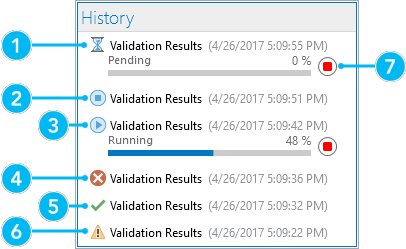
1 | Validierung steht aus |
2 | Validierung abgebrochen (kann Fehler enthalten, die vor dem Abbruch erkannt wurden) |
3 | Validierung wird ausgeführt |
4 | Validierung mit erkannten Fehlern abgeschlossen |
5 | Validierung ohne erkannte Fehler abgeschlossen |
6 | Fehler bei Validierung. |
7 | Validierung abbrechen |